En múltiples ocasiones necesitamos enviar correos electrónicos sensibles, y necesitamos que esa información no esté accesible. Gmail tiene una función que te permite colocarle una fecha de caducidad a los mails enviados.
Con modo activado, al destinatario no le permitirá copiar, pegar, imprimir, reenviar ni descargar el contenido del correo electrónico y cuando el correo caduque, se eliminará todo, desde el texto hasta los archivos adjuntos. Podemos decir que el correo se autodestruyó.
Cómo enviar correos con fecha de caducidad en Gmail desde el celular
- Abre la app de Gmail.
- Pulsa el botón “Redactar”, escribe tu mensaje y el destinatario o destinatarios.
- Selecciona el menú que se localiza en la parte superior derecha, selecciona “Modo confidencial”.
- En el apartado Establecer vencimiento, coloca el tiempo en el que tu correo caducará, puede ser en 1 día, 1 semana, 1 mes, 3 meses o 5 años, después pulsa en “Guardar”.
- Pulsa en el botón enviar y listo, activaste la autodestrucción del correo con una fecha de caducidad en concreto.
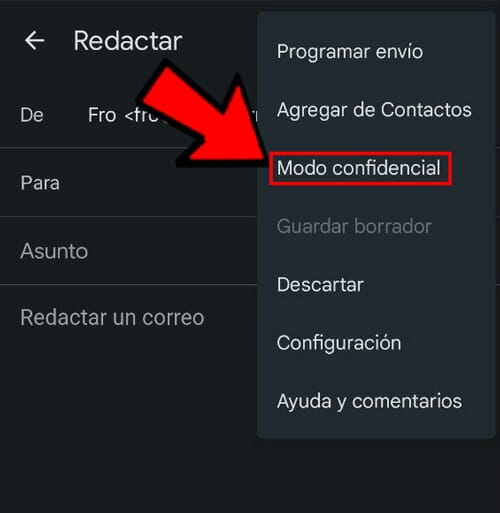
Cómo enviar correos con fecha de caducidad en Gmail desde la computadora
- Ingresa a tu cuenta de Gmail
- Da clic en “Redactar” escribe el mensaje y coloca el correo del destinatario.
- En la parte inferior da clic en el ícono de un candado con un reloj, esta opción se llama “Activar o desactivar el modo confidencial”.
- Establece la fecha de vencimiento del mensaje y selecciona guardar.
- Envía tu mensaje.
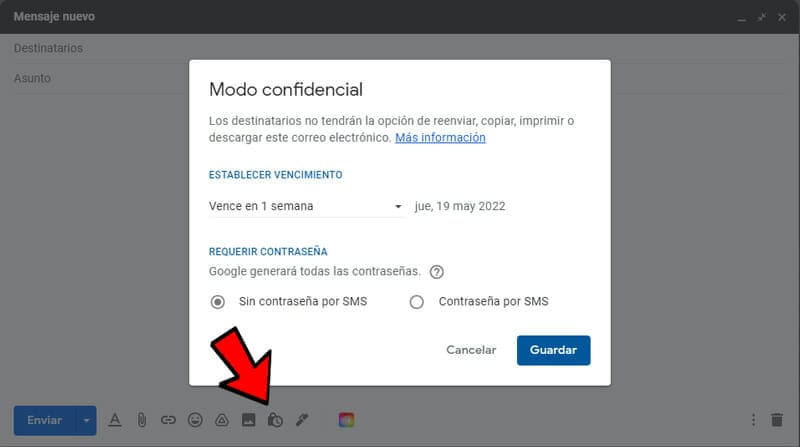
Cómo activar la autodestrucción antes que caduque el mensaje
Si no quieres esperar a que el correo que enviaste caduque y se autodestruya, lo que debes hacer es:
- Abrimos Gmail y vamos a la opción enviados, buscamos el correo que queremos autodestruir y lo abrimos.
- En la parte inferior pulsamos en el botón “Quitar acceso” y listo, el destinatario al abrir el correo le aparecerá la la leyenda “El correo ha caducado. El remitente ha configurado un límite de tiempo para ver este correo”.
Si tenemos dudas de enviar un correo y lo hacemos, con esta opción puedes arrepentirte para que no le llegue el contenido, claro, verá que intentaste enviarle un mensaje.
Consejos y palabras finales
Ten en cuenta que al activar esta protección a los correos enviados, la persona que lo recibió podrá sacarle una captura de pantalla, incluso tomarle una fotografía sin ningún problema.
Al destinatario le aparecerá el título del correo y la leyenda “Este mensaje se ha enviado en modo confidencial. Ábrelo para ver el contenido”. Esto es para que otra persona que se encuentre cerca no pueda ver parte de lo que contiene.





